Azure Portal’dan SQL Veritabanına Bağlanma ve Sorgulama
Azure portalından SQL veritabanına nasıl bağlanılacağını ve sorgu yapılacağını öğreneceğiz.
1. Dmcdbpshell penceresinden Query Editor(preview) seçin.
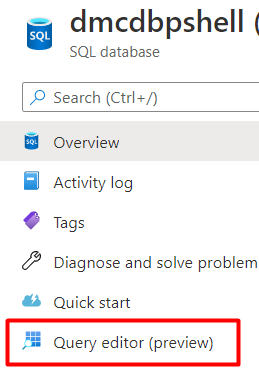
Resim-1
2. Query Editor ekranında oturum açın.

Resim-2
3. Query Editor ekranında, aşağıdaki sorguyu yazın.
— yeni bir siparisler tablosu oluşturalım
CREATE TABLE siparisler
(
SiparisID INT IDENTITY(1, 1) PRIMARY KEY,
Miktar INT, sales MONEY
);
— siparisler tablosunu Örnek veri kümeleri ile dolduralım.
;
WITH t1
AS (SELECT 1 AS a
UNION ALL
SELECT 1),
t2
AS (SELECT 1 AS a
FROM t1
CROSS JOIN t1 AS b),
t3
AS (SELECT 1 AS a
FROM t2
CROSS JOIN t2 AS b),
t4
AS (SELECT 1 AS a
FROM t3
CROSS JOIN t3 AS b),
t5
AS (SELECT 1 AS a
FROM t4
CROSS JOIN t4 AS b),
nums
AS (SELECT Row_number()
OVER (
ORDER BY (SELECT NULL)) AS n
FROM t5)
INSERT INTO siparisler SELECT n,
n * 10
FROM nums;
GO
SELECT TOP 10 * from siparisler;
4. Sorguyu çalıştırmak için Run’a basın.

Resim-3
Sorgunun çalışması sonrasında aşağıdaki çıktı ile karşılaşıyor olacaksınız.

Resim-4
SQL Server Management Studio’dan SQL Veritabanına Bağlanma ve Sorgulama
SQL Server Management Studio’dan bir Azure SQL Veritabanı bağlanıp sorguluyor olacağız.
- SQL Server Management Studio’yu açın, “Connect to Server” ekranında Server Type kısımını seçili değilse “Database Engine” olarak seçin.
- Server Name bilgisini, azure portalında Azure SQL Database içerisinde owerview penceresi içerisinde görebilirsiniz.

Resim-5
3. Authentication Type olarak SQL Server Authentication’ı seçin
4. Azure SQL Server için oturum bilgilerinizi girin ve Connect’e basın.

Resim-6
Eğer ki İstemcinizin IP adresiniz sunucuya erişimi olmadığını belirten bir hata alırsanız Azure SQL Server’a bağlanmak için, bağlanmak istediğiniz sistemin IP Adresini Azure SQL Server Firewall’a eklemeniz gerekmektedir. Bu adımı detaylıca ileride anlatıyor olacağım. Eğer ki karşınıza IP adresini girmenizi isteyecek bir ekran gelmediyse, daha önce bağlanmak istediğiniz sistemin IP adresi Azure SQL Server Firewall – Güvenlik duvarına eklenmiştir.
5.İşlemininiz başarılı ise aşağıdaki gibi Azure SQL Server’a bağlanmış olacaksınız. Eğer ki bağlanmış olmanıza rağmen aşağıdaki ekran ile karşılaşmadıysanız F8’e basarsanız Object Explorer ekranı görünecektir.
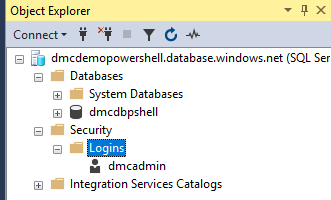
Resim-7
Hepinize DATA’lı Günler Dilerim
Çağlar Özenç
DMC Bilgi Teknolojileri









